Odcień 2 to lekki panel przeznaczony do użytku przede wszystkim z Otwierać pudełko, nie potrzebuje bibliotek GTK ni Qt i jest wysoce konfigurowalny.
Problem polega na tym, że nie ma przycisku do usunięcia menu aplikacji a kiedy masz zmaksymalizowany program, może to być dość denerwujące.
czego będziemy używać
- Wersja Odcień2 SVN dla użytkowników Arch (jest w AUR), ponieważ wersja repozytoriów nie obsługuje programów uruchamiających, a także tworzy procesy zombie; w Debianie mogą używać tego, który znajduje się w ich oficjalnych repozytoriach; w innych dystrybucjach nie wiem 😛
- Narzędzie xdotool, który symuluje wprowadzanie danych za pomocą myszy i klawiatury.
- Xev aby zidentyfikować klawisze, które naciskamy. Zwykle jest instalowany razem z graficznymi narzędziami serwera.
rc.xml
Najpierw musisz ustawić skrót klawiaturowy, aby wyświetlić menu Openbox. Robimy to edytując plik ~ / .config / openbox / rc.xml, Por ejemplo:
xdotool
Postępuj zgodnie z testem xdotool. Kontynuujemy z powyższym przykładem:
xdotool key super+Escape
To polecenie każe mu symulować kombinację klawiszy „Super' lub „Okna” i „Wyjście', który wywołuje i wykonuje akcję, którą wcześniej skonfigurowaliśmy w pliku rc.xml Openbox, wyświetlając menu.
Jak być może zauważyłeś, „nazwy” klawiszy są różne. W Openbox jest to „W”, podczas gdy xdotool wykrywa to jako „super”, ale jest to kwestia testowania nazw.
Xev
A jeśli nie wiem, jak nazywa się klucz? tutaj wejdź Xev. To narzędzie informuje nas o działaniach urządzeń wejściowych w oknie X. Po prostu uruchom xev w terminalu i zacznij naciskać klawisze i poruszać myszą w oknie, które się pojawi.
Launcher
Następną rzeczą będzie utworzenie pliku .pulpit który służy do określenia, w jaki sposób aplikacja ma zostać uruchomiona, której ikony należy użyć do wejścia do jej menu itp.
sudo nano /usr/share/applications/tint2-button.desktop
Dodajemy to:
[Desktop Entry]
Encoding=UTF-8
Name=Tint2 Openbox Menu
Comment=Tint2 Openbox Menu
X-GNOME-FullName=Openbox Menu
Exec=xdotool key super+Escape ## AQUÍ LA COMBINACIÓN QUE ELIGIERON
Terminal=false
X-MultipleArgs=false
Type=Application
Icon=/usr/share/pixmaps/start-here-arch.png ## AQUÍ PONEN LA RUTA A SU ÍCONO
Categories=Menu;
StartupNotify=true
Odcień 2
Pozostaje tylko dodać program uruchamiający do panelu, edytując plik ~/.config/tint2/tint2rc z czymś takim:
#---------------------------------------------
# PANEL
#---------------------------------------------
panel_monitor = all
panel_position = top center
panel_items = LTSC ## EN ESTA PARTE CONFIGURAN EL ORDEN DE LOS ELEMENTOS
panel_size = 100% 30
panel_margin = 0 0
panel_padding = 0 0 0
font_shadow = 0
panel_background_id = 1
wm_menu = 0
#---------------------------------------------
# LAUNCHERS
#---------------------------------------------
launcher_icon_theme = AwOkenDark ## REEMPLAZEN CON SU TEMA DE ÍCONOS
launcher_padding = 2 2 0
launcher_background_id = 0
launcher_icon_size = 24
launcher_item_app = /usr/share/applications/tint2-button.desktop
Restartujemy panel i to wszystko.

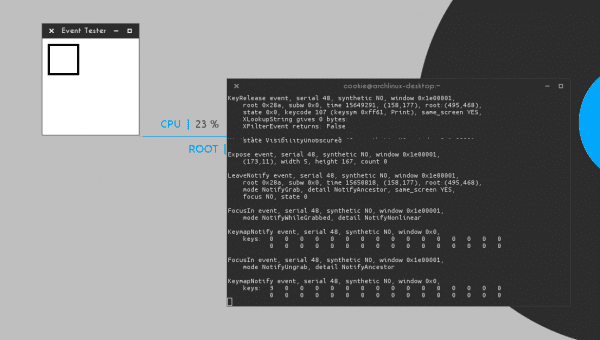

GENIALNY!!!! Nie mam innych słów. U_U
Nigdy by mi to nie przyszło do głowy, brawa! Aż chce się wrócić do Openboksa i odłożyć KDE 🙂
Dzięki 😀 choć pomysł nie do końca mój, to znalazłam go dawno temu na #forach!
Dziękuję! Jak potrzebna była ta sztuczka?
Dzięki pięknu i prostocie tej sztuczki zapomniałem wspomnieć, że możesz przejść bezpośrednio do pulpitu CrunchBang za pomocą kombinacji klawiszy: Super+D / Win+D (jest to ta sama kombinacja opisana dla różnych użytkowników).
Zrób test, otwórz dwa, trzy, cztery lub tyle okien, ile chcesz, a następnie naciśnij Super + D, a znajdziesz się bezpośrednio na pulpicie ze zminimalizowanymi wszystkimi oknami.
Lub możesz skonfigurować akcję kliknięcia prawym przyciskiem myszy na zegarze:
#---------------------------------------------# CLOCK
#---------------------------------------------
time1_format = %R
time1_font = DS-Digital Bold 17
clock_font_color = #454545 95
clock_padding = 3 5
clock_background_id = 0
clock_lclick_command = gsimplecal
clock_rclick_command = xdotool key XF86Sleep
Mam XF86Sleep, aby pokazać mi pulpit, ale jeśli nie chcę używać klawiatury, po prostu idę w róg i klikam.
Dzień dobry, Openbox zaczyna być użyteczny.
Do czego odnoszą się w tej sekcji?
"panel_items = LTSC ## W TEJ CZĘŚCI KONFIGURUJESZ KOLEJNOŚĆ ELEMENTÓW"
jak to skonfigurować?
Zastosowałem go w ubuntu 12.10 i pasek był dobrze zlokalizowany, tylko przycisk menu się nie pojawia.
Odnosi się do kolejności elementów Tint2.
L = wyrzutnie
T = pasek zadań (zadania)
S = taca systemowa (taca)
C = zegar
brakowało elementu „panel_items = LTSC”, o który cię pytałem, przycisk jest już widoczny, ale nie reaguje, właśnie zainstalowałem narzędzie xdotool, zrestartuję pulpit, aby sprawdzić, czy narzędzie jest czego brakowało ale muszę to uruchamiać z każdą sesją czy samo się uruchamia? Czy powinienem umieścić to w programach logowania?Xev nie pojawia się w synaptic, czy jest to konieczne?Musiałem stworzyć wszystkie dokumenty, o których mówisz od podstaw, a ich treść jest tym, co publikujesz.
Restartowałem już pulpit i nic.
Jedno pytanie… czy używasz Openbox?
Myślę, że nie, ponieważ używam sesji z Cairo Dock i mam zainstalowanego gnome w mate, gnome 3 i unityn w systemie.
Widzisz, musisz zalogować się za pomocą Openbox, dlatego przycisk nie wyświetla żadnego menu.
Poza tym ta konfiguracja to tylko część całego pliku, próbka, dam ci mój kompletny tint2rc » http://paste.desdelinux.net/4852
Pamiętaj, że być może będziesz musiał zmienić niektóre rzeczy, ponieważ te ustawienia są specjalnie moje. Zweryfikuj to, a jeśli nie, wyślij mi swój tint2rc, utworzony plik .desktop i resztę, aby ci pomóc, możesz opublikować je tutaj, jeśli chcesz » http://paste.desdelinux.net/
Bardzo dobra sztuczka, ale czy nie jest łatwiej włączyć menu openbox w tint2 za pomocą „wm_menu = 1”? W każdym razie dzięki za wpis.
To zależy, czy pasek zapełnia się zadaniami trzeba szukać gdzie kliknąć, a nie przyciskiem 😀
Pura vida, nadal wypróbuję przycisk, nigdy nie zaszkodzi mieć alternatywy 🙂
ohhh super, jutro wypróbuję z moim laptopem.
Teraz brakuje tylko następnego poziomu: otwórz menu za pomocą klawisza Super, nic więcej, co moim zdaniem nie jest możliwe, ponieważ openbox traktuje to jako modyfikator (tak samo jak alt lub ctrl).
Jeśli mam na to ochotę, może rzucę okiem na mały program C, który jest używany do tego celu w KDE, ale wszystko, co robi, to powiązanie kombinacji klawiszy z klawiszem Super, więc po kilku modyfikacjach wciąż jest dobry do openboxa...
Dziękuję¡¡¡¡¡¡ Działa świetnie z moim niedawno odkrytym i świetnym openboxem (chociaż wspaniała rzecz jest sprzeczna hehehe)
zostawiam swoje odcień2rc kompletne, ponieważ ten w poście jest tylko próbką, która przedstawia to, co jest związane z tematem.
http://paste.desdelinux.net/4852
Dzięki za samouczek, właśnie zastosowałem go w CrunchBang, działa dobrze, tylko jeden problem, umieściłem ikonę Debiana, ikona CrunchBang nie została znaleziona, ale na panelu pojawia się biały kwadrat z czarnymi poziomymi paskami. Ponieważ działa i jest dla mnie bardzo praktyczny, ikona nie jest ważna.
Bardzo dobrze, używam adeskmenu napisanego w pythonie, oto zrzut ekranu, na którym szczęśliwa twarz ma otworzyć menu i możesz zmienić twarz na inny obraz ...
http://i.imgur.com/2O6bhQu.jpg
Właśnie go wypróbowałem i jest całkiem niezły, ale nie można go konfigurować… a przynajmniej nie widziałem żadnej opcji konfiguracji. Może zachowam to na PC, którego używa rodzina.
KDE? gnomy? XFCE? LXDE? Aero? (fuj…) Zamiast tego użyjmy Openbox! Musiałem dokonać kilku dostosowań, ale twoja konfiguracja jest o wiele prostsza i bardziej zrozumiała niż ta na forach Crunchbang; Dziękuję bardzo za twoją pracę, a teraz, gdy miałem trochę czasu, w końcu skonfigurowałem moje menu startowe #!: http://i875.photobucket.com/albums/ab320/brizno/screenb_zps420d63e3.png
Wygląda dobrze, trochę duszno jak na mój gust, ale wygląda dobrze 🙂
Ale… jedno pytanie: nie jest to „mottem przewodnim” Openboksa, jego *innowacyjnego* systemu otwierania menu prawym przyciskiem myszy na pulpicie, tak jak ja używałem go w Windows 3.1 – który później przeszedł do historii jako niewygodny i nieskuteczny??
Gdy nie masz zmaksymalizowanych okien, jest to najlepsze, najbardziej praktyczne, ale posiadanie zmaksymalizowanej przeglądarki sprawia, że konieczność minimalizowania jej w celu otwarcia menu jest niewygodna. Taka jest użyteczność przycisku 😉
Sztuczka jest bardzo dobra, zawsze nauczysz się jeszcze jednej rzeczy. Aby uniknąć kłopotów, o których wspomniałeś (zminimalizuj aplikacje, aby uzyskać dostęp do menu), zostawiam piksel zarówno powyżej, jak i poniżej. W ten sposób nie mam paska i zyskuję miejsce na ekranie, poza tym, że wygodniej wchodzi się do menu (nie muszę wciskać żadnego przycisku) i nie ma tak dużego ruchu myszką
Mam problem i polega na tym że próbuję się zalogować i nie mogę tego zrobić ponieważ menu do wyboru pulpitu jest ukryte na środku, ekran jest panoramiczny 10″ i nie widzę przycisku akceptacji do wyboru pulpit, jak mogę pomieścić elementy w lightgdm? Lub jak zmienić rozdzielczość na ekranie głównym?
Nie wiem, bracie… ale polecam przejrzenie forum, jest bardziej prawdopodobne, że ci pomogą » http://foro.desdelinux.net/
Wkład jest w porządku, ale w Openbox przycisk start nie jest konieczny, chociaż zawsze możesz mieć zduplikowane rzeczy. Jeśli masz wszystko zmaksymalizowane i jest to irytujące, jak mówisz, menu jest dostępne z kombinacją Super + Tab i to wszystko!
Nie pamiętam nawet przycisku start, odkąd korzystam z Openbox.
Nie jest to konieczne, ale jest dla mnie wygodne i podoba mi się jak to wygląda 🙂
Bardzo przydatne dziękuję!! 🙂